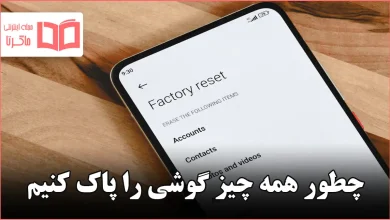اشتراک گذاشتن رمز وای فای اندروید برای وصل شدن به Wifi قابلیت جدیدی است که به شما کمک می کند بدون داشتن رمز و با اسکن کد QR به مودم اینترنت خانگی یا محل کار متصل شوید. در ادامه با بخش ترفند ماگرتا همراه باشید.
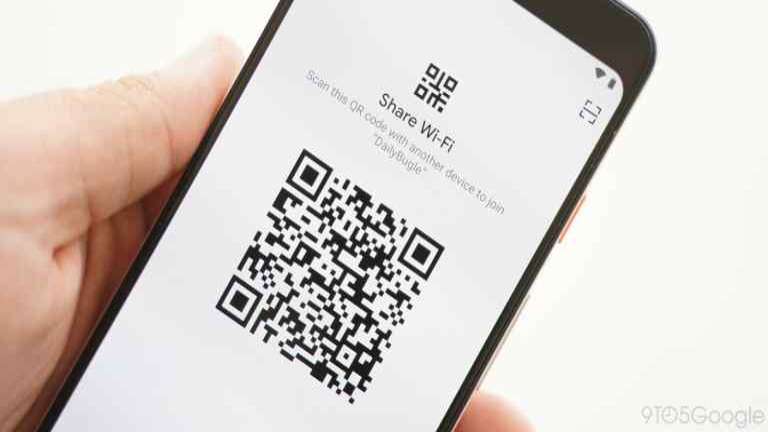
اشتراک گذاشتن رمز وای فای با QR
احتمالا برای شما هم پیش آمده است که کسی از اطرافیانتان رمز وای فای شما را پرسیده باشد و شما به علت پیچیده بودن رمز و یا اینکه تمایل نداشتن به گفتن آن از گفتن رمز اعتنا کرده اید.
در این گونه مواقع بهترین راه ساخت بارکد QR رمز Wifi می باشد. با این روش بدون گفتن رمز می توانید پسورد را به صورت کامل رمزنگاری نشده با کد کیو آر به اشتراک بگذارید.
برای به اشتراک گذاشتن اینترنت به این روش ابتدا شما باید کد QR آن را ایجاد و سپس به اشتراک بگذارید، پس بدین صورت عمل کنید :
مرحله اول : ساخت کد QR کد نقطه اتصال
برای ساخت کد کیو آر رمز وای فای موبایل تان را به wifi مورد نظر وصل کرده و سپس مراحل زیر را قدم به قدم انجام دهید.
قدم اول – از طریق منوی موبایلتان وارد بخش Setting یا همان تنظیمات موبایل خود شوید.
قدم دوم – در صفحه جدید باز شده گزینه Network & Internet را لمس کنید. ممکن است در موبایل شما این گزینه با عبارت Connections نامگذاری شده باشد.
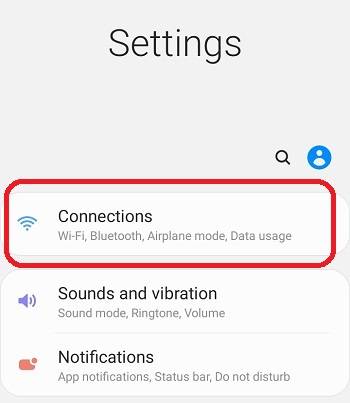
قدم سوم – حال در این قسمت گزینه Wifi را لمس کنید تا لیست شبکه هایی که شما به آنها متصل می باشید به نمایش در بیاید.
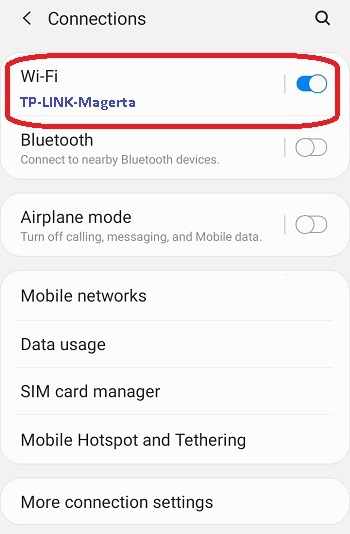
قدم چهارم – اگر لیست را نگاه کنید کنار هر نام وای فای یک آیکون چرخنده وجود دارد. بر روی چرخنده نام وای فای خودتان کلیک کنید.
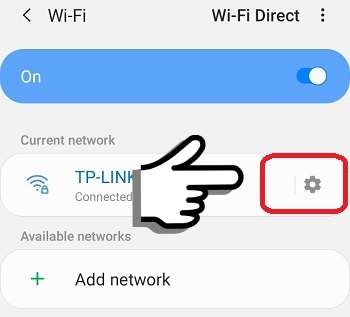
قدم پنجم – حال در صفحه جدید باز شده آیکون بارکد QR Code را لمس کنید.
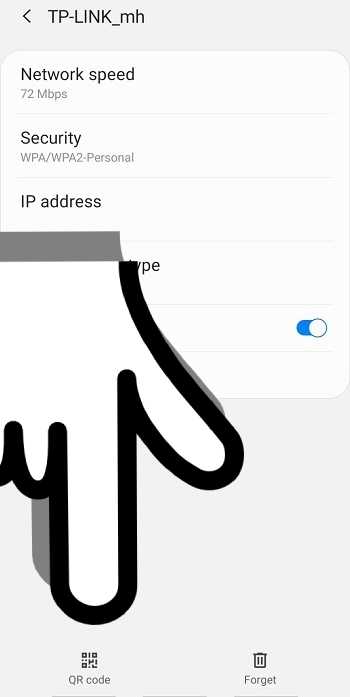
تا به اینجای کار شما 70 درصد کار را انجام داده اید. حال باید گوشی دوست یا کسی که می خواهد به مودم شما متصل شود را توسط این کد متصل کنیم.
مرحله دوم : به اشتراک گذاشتن رمز QR وای فای
با انجام مراحل قبل کد QR رمز وای فای شما (مانند تصویر زیر) با موفقیت بر روی صفحه موبایلتان نمایش داده می شود.

حال برای به اشتراک گذاشتن رمز با این کد مراحل زیر را قدم به قدم انجام دهید.
قدم اول – از طریق منوی موبایلی که می خواهد با wifi متصل شود وارد بخش Setting یا تنظیمات شوید.
قدم دوم – مانند قبل این بار نیز وارد بخش Network and Settings شوید. در موبایل شما ممکن است Connections باشد. سپس وارد بخش WiFi شوید.
قدم سوم – حال در این صفحه گزینه Add Network را لمس کنید.
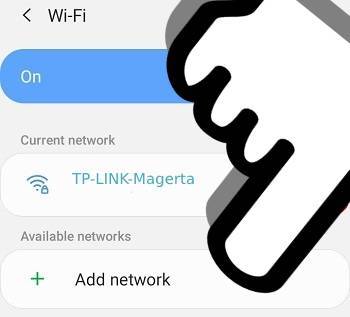
قدم چهارم – حال در صفحه جدید باز شده علامت بارکد QR را لمس کنید. اکنون میتوانید با اسکن کردن عکس کد QR به شبکه وایفای مورد نظر متصل شوید.
روشی که در این آموزش اشتراک گذاشتن رمز وای فای با QR گفته شد تقریبا بر روی همه ی گوشی های اندرویدی که به آخرین آپدیت ها بروزرسانی شده اند جوابگو می باشد.